Denne wikiHow lærer dig, hvordan du kan indlægge indlæg i boards på din Pinterest-profil. For en nem måde at pinse emner på en computer overveje, skal du installere knappen "Pin It" til din browser.
Metode En af fire:
Uploading Pins på mobil
-
 1 Åbn Pinterest. Det er en rød app med en hvid, stiliseret "P" på den. Hvis du er logget ind på Pinterest, åbner appen dig til startsiden (eller til tider den sidste fane, du havde åbnet).
1 Åbn Pinterest. Det er en rød app med en hvid, stiliseret "P" på den. Hvis du er logget ind på Pinterest, åbner appen dig til startsiden (eller til tider den sidste fane, du havde åbnet). - Hvis du ikke er logget ind, indtast din email-adresse og adgangskode, og tryk derefter på Log på.
-
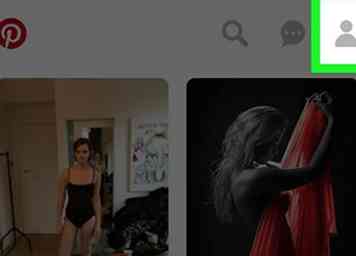 2 Tryk på dit profilikon. Det er det personformede ikon, der findes enten nederst til højre på skærmen (iPhone) eller øverste højre hjørne af skærmen (Android).
2 Tryk på dit profilikon. Det er det personformede ikon, der findes enten nederst til højre på skærmen (iPhone) eller øverste højre hjørne af skærmen (Android). -
 3 Tap +. Denne knap findes øverst til højre på skærmen. Du får se flere uploadindstillinger vises:
3 Tap +. Denne knap findes øverst til højre på skærmen. Du får se flere uploadindstillinger vises: - Foto - Åbner enhedens kamerarulle, så du kan vælge et foto eller en video. Du skal muligvis først trykke på Give lov til eller Okay at give Pinterest adgang til din kamerarulle.
- Kopieret link - Tar dig automatisk til dit senest kopierede link og viser eventuelle pin-kompatible indlæg.
- Internet side - Giver dig mulighed for at søge efter pin-kompatible indlæg på et websted efter indtastning af webadressens webadresse.
-
 4 Tryk på en uploadindstilling. De er angivet nederst på skærmen.
4 Tryk på en uploadindstilling. De er angivet nederst på skærmen. -
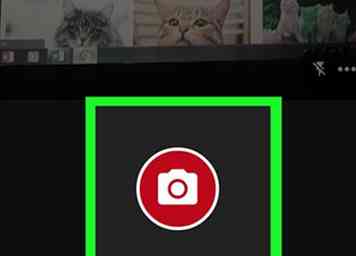 5 Følg din upload option procedure. Hvis du uploader et billede, bliver du bedt om at trykke på et billede fra din enheds kameravals Ellers vil du indtaste en webadresse eller blive taget til en.
5 Følg din upload option procedure. Hvis du uploader et billede, bliver du bedt om at trykke på et billede fra din enheds kameravals Ellers vil du indtaste en webadresse eller blive taget til en. -
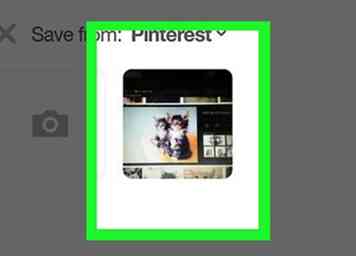 6 Tryk på et emne, du ønsker at nippe til. Dette åbner en side, hvor du kan vælge et kort til din pin.
6 Tryk på et emne, du ønsker at nippe til. Dette åbner en side, hvor du kan vælge et kort til din pin. -
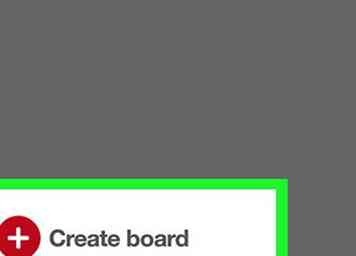 7 Tryk på et bord. Hvis du gør det, vil du tilføje stiften til dit valgte bord.
7 Tryk på et bord. Hvis du gør det, vil du tilføje stiften til dit valgte bord. - Hvis du hellere vil oprette et bord til din pin, skal du trykke på Opret bord på denne side i stedet.
- Du kan først ønske at indtaste en beskrivelse for din pin i feltet "Tilføj en beskrivelse" øverst på skærmen.
Metode To af fire:
Søger efter Pins på mobil
-
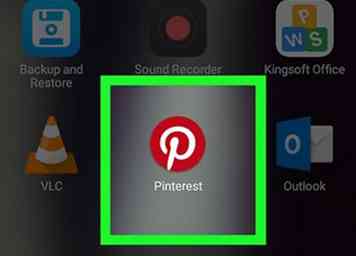 1 Åbn Pinterest. Det er en rød app med en hvid, stiliseret "P" på den. Hvis du er logget ind på Pinterest, åbner appen dig til startsiden (eller til tider den sidste fane, du havde åbnet).
1 Åbn Pinterest. Det er en rød app med en hvid, stiliseret "P" på den. Hvis du er logget ind på Pinterest, åbner appen dig til startsiden (eller til tider den sidste fane, du havde åbnet). - Hvis du ikke er logget ind, indtast din email-adresse og adgangskode, og tryk derefter på Log på.
-
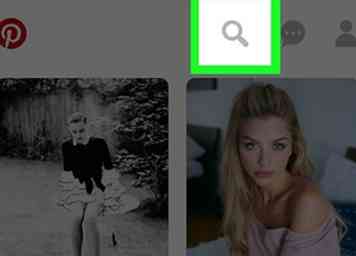 2 Tryk på fanen "Søg". Det er forstørrelsesglasikonet, der findes enten nederst på skærmen (iPhone) eller øverst på skærmen (Android).
2 Tryk på fanen "Søg". Det er forstørrelsesglasikonet, der findes enten nederst på skærmen (iPhone) eller øverst på skærmen (Android). -
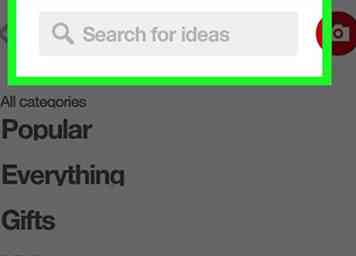 3 Tryk på "Søg" linjen. Du får se dette øverst på skærmen.
3 Tryk på "Søg" linjen. Du får se dette øverst på skærmen. -
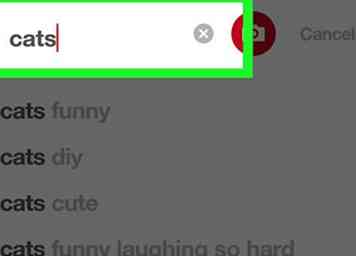 4 Indtast et emne, et brugernavn eller en anden søgeforespørgsel. Det skal vedrøre emner, du gerne vil pinke. Når du skriver, skal du se søgeforslag vises under søgefeltet.
4 Indtast et emne, et brugernavn eller en anden søgeforespørgsel. Det skal vedrøre emner, du gerne vil pinke. Når du skriver, skal du se søgeforslag vises under søgefeltet. -
 5 Tryk på et søgeforslag. Du kan også trykke på enhedens "Søg" -knap for at søge efter det ord eller den sætning, du har indtastet.
5 Tryk på et søgeforslag. Du kan også trykke på enhedens "Søg" -knap for at søge efter det ord eller den sætning, du har indtastet. -
 6 Tryk på et indlæg, du gerne vil pinke. Hvis du gør det, åbnes det.
6 Tryk på et indlæg, du gerne vil pinke. Hvis du gør det, åbnes det. - Det kan være nødvendigt at rulle ned gennem resultaterne for at finde det indlæg, du vil pinke.
-
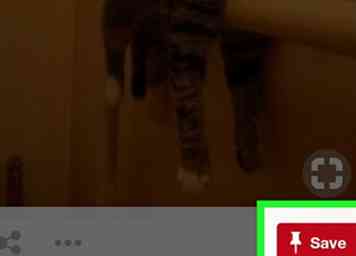 7 Tap Gemme. Det er i øverste højre hjørne af skærmen.
7 Tap Gemme. Det er i øverste højre hjørne af skærmen. -
 8 Tryk på et bord. Hvis du gør det, vil det valgte indlæg stifte til det pågældende bord.
8 Tryk på et bord. Hvis du gør det, vil det valgte indlæg stifte til det pågældende bord. - Du kan også trykke på Opret bord at oprette en ny.
Metode Tre af fire:
Uploading Pins på skrivebordet
-
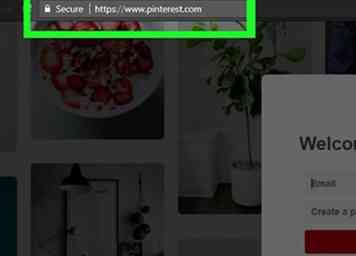 1 Gå til Pinterest hjemmeside. Den er placeret på https://www.pinterest.com/. Hvis du allerede er logget ind på Pinterest, åbnes dit startside.
1 Gå til Pinterest hjemmeside. Den er placeret på https://www.pinterest.com/. Hvis du allerede er logget ind på Pinterest, åbnes dit startside. - Hvis du ikke er logget ind på Pinterest, skal du klikke på Log på Indtast dit brugernavn og adgangskode i øverste højre hjørne af siden, og klik på Log på.
-
 2 Klik +. Du kan se dette i nederste højre hjørne af vinduet. Det gør en pop op-menu i nederste højre hjørne af vinduet.
2 Klik +. Du kan se dette i nederste højre hjørne af vinduet. Det gør en pop op-menu i nederste højre hjørne af vinduet. - Hvis du ikke har downloadet knappen "Pin It", kan du modtage en meddelelse, der beder dig om at downloade den. Hvis ja, klik på Ikke nu og klik + en gang til.
-
 3 Klik på en upload-indstilling. Der er to muligheder her:
3 Klik på en upload-indstilling. Der er to muligheder her: - Upload en pin - Giver dig mulighed for at uploade et foto eller en video fra din computer.
- Gem fra et websted - Giver dig mulighed for at søge efter pin-kompatible indlæg på en hjemmeside.
-
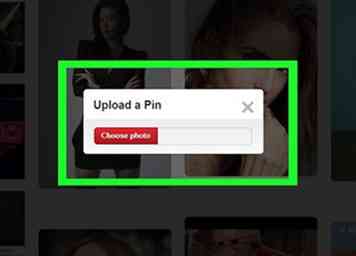 4 Åbn det emne, du ønsker at pinke. Din proces til at gøre det vil variere afhængigt af den valgte indstilling:
4 Åbn det emne, du ønsker at pinke. Din proces til at gøre det vil variere afhængigt af den valgte indstilling: - Upload en pin - Klik Vælg billede, vælg en filplacering, klik på et foto eller en video, og klik på Åben.
- Gem fra et websted - Indtast et link i tekstfeltet i vinduet "Gem fra et websted", klik på Næste, og klik Gemme i øverste højre hjørne af billedets ikon.
-
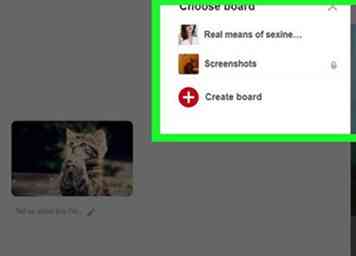 5 Klik på et bestyrelses navn. Hvis du gør dette, tilføjes det valgte emne til det pågældende styre.
5 Klik på et bestyrelses navn. Hvis du gør dette, tilføjes det valgte emne til det pågældende styre. - Du kan også tilføje en beskrivelse til dit uploadede produkt ved at klikke på tekstfeltet under det på venstre side af siden.
- Du kan klikke Opret bord at tilføje dit emne til et nyt bord.
Metode Fire af Fire:
Søger efter stifter på skrivebordet
-
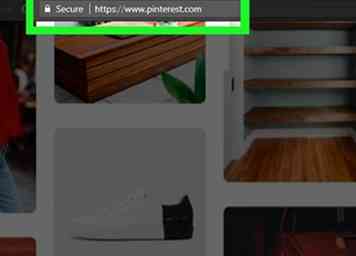 1 Gå til Pinterest hjemmeside. Den er placeret på https://www.pinterest.com/. Hvis du allerede er logget ind på Pinterest, åbnes dit startside.
1 Gå til Pinterest hjemmeside. Den er placeret på https://www.pinterest.com/. Hvis du allerede er logget ind på Pinterest, åbnes dit startside. - Hvis du ikke er logget ind på Pinterest, skal du klikke på Log på Indtast dit brugernavn og adgangskode i øverste højre hjørne af siden, og klik på Log på.
-
 2 Klik på søgefeltet. Du får se dette øverst på siden.
2 Klik på søgefeltet. Du får se dette øverst på siden. -
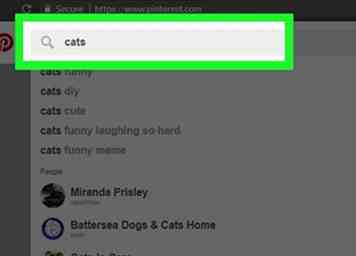 3 Indtast et emne, et brugernavn eller en anden søgeforespørgsel. Det skal vedrøre emner, du gerne vil pinke. Når du skriver, skal du se søgeforslag vises under søgefeltet.
3 Indtast et emne, et brugernavn eller en anden søgeforespørgsel. Det skal vedrøre emner, du gerne vil pinke. Når du skriver, skal du se søgeforslag vises under søgefeltet. -
 4 Klik et søgeforslag. Du kan også trykke på ↵ Gå ind eller ⏎ Vend tilbage at søge efter din indtastede forespørgsel.
4 Klik et søgeforslag. Du kan også trykke på ↵ Gå ind eller ⏎ Vend tilbage at søge efter din indtastede forespørgsel. -
 5 Klik Gemme på et indlæg. Det er i øverste højre hjørne af posten.
5 Klik Gemme på et indlæg. Det er i øverste højre hjørne af posten. - Du skal svæve musemarkøren over posten for at kunne se denne indstilling.
-
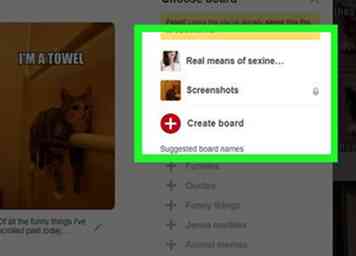 6 Klik på et bestyrelses navn. Hvis du gør dette, tilføjes det valgte emne til det pågældende styre.
6 Klik på et bestyrelses navn. Hvis du gør dette, tilføjes det valgte emne til det pågældende styre. - Du kan også tilføje en beskrivelse til dit uploadede produkt ved at klikke på tekstfeltet under det på venstre side af siden.
- Du kan klikke Opret bord at tilføje dit emne til et nyt bord.
Facebook
Twitter
Google+
 Minotauromaquia
Minotauromaquia
 1 Åbn Pinterest. Det er en rød app med en hvid, stiliseret "P" på den. Hvis du er logget ind på Pinterest, åbner appen dig til startsiden (eller til tider den sidste fane, du havde åbnet).
1 Åbn Pinterest. Det er en rød app med en hvid, stiliseret "P" på den. Hvis du er logget ind på Pinterest, åbner appen dig til startsiden (eller til tider den sidste fane, du havde åbnet). 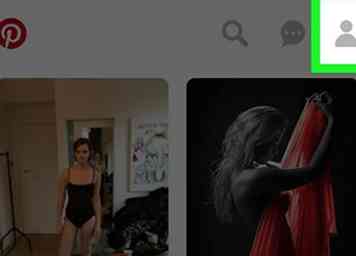 2 Tryk på dit profilikon. Det er det personformede ikon, der findes enten nederst til højre på skærmen (iPhone) eller øverste højre hjørne af skærmen (Android).
2 Tryk på dit profilikon. Det er det personformede ikon, der findes enten nederst til højre på skærmen (iPhone) eller øverste højre hjørne af skærmen (Android).  3 Tap
3 Tap  4 Tryk på en uploadindstilling. De er angivet nederst på skærmen.
4 Tryk på en uploadindstilling. De er angivet nederst på skærmen. 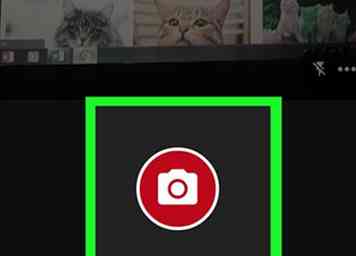 5 Følg din upload option procedure. Hvis du uploader et billede, bliver du bedt om at trykke på et billede fra din enheds kameravals Ellers vil du indtaste en webadresse eller blive taget til en.
5 Følg din upload option procedure. Hvis du uploader et billede, bliver du bedt om at trykke på et billede fra din enheds kameravals Ellers vil du indtaste en webadresse eller blive taget til en. 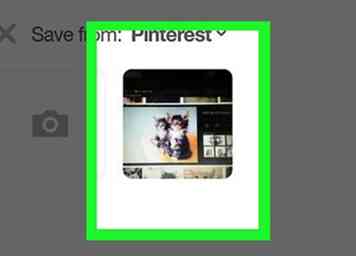 6 Tryk på et emne, du ønsker at nippe til. Dette åbner en side, hvor du kan vælge et kort til din pin.
6 Tryk på et emne, du ønsker at nippe til. Dette åbner en side, hvor du kan vælge et kort til din pin. 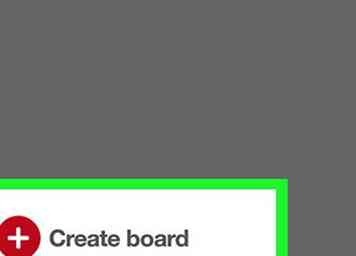 7 Tryk på et bord. Hvis du gør det, vil du tilføje stiften til dit valgte bord.
7 Tryk på et bord. Hvis du gør det, vil du tilføje stiften til dit valgte bord. 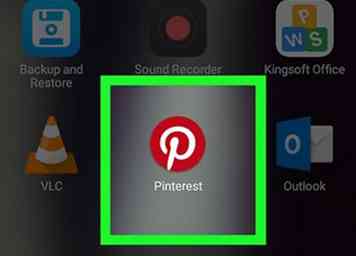 1 Åbn Pinterest. Det er en rød app med en hvid, stiliseret "P" på den. Hvis du er logget ind på Pinterest, åbner appen dig til startsiden (eller til tider den sidste fane, du havde åbnet).
1 Åbn Pinterest. Det er en rød app med en hvid, stiliseret "P" på den. Hvis du er logget ind på Pinterest, åbner appen dig til startsiden (eller til tider den sidste fane, du havde åbnet). 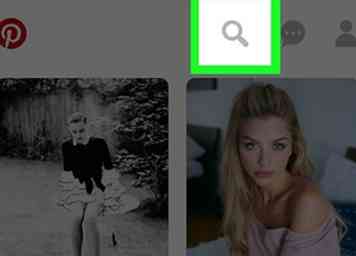 2 Tryk på fanen "Søg". Det er forstørrelsesglasikonet, der findes enten nederst på skærmen (iPhone) eller øverst på skærmen (Android).
2 Tryk på fanen "Søg". Det er forstørrelsesglasikonet, der findes enten nederst på skærmen (iPhone) eller øverst på skærmen (Android). 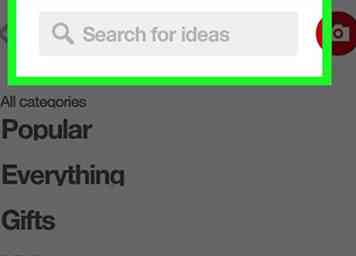 3 Tryk på "Søg" linjen. Du får se dette øverst på skærmen.
3 Tryk på "Søg" linjen. Du får se dette øverst på skærmen. 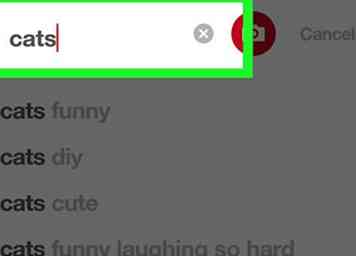 4 Indtast et emne, et brugernavn eller en anden søgeforespørgsel. Det skal vedrøre emner, du gerne vil pinke. Når du skriver, skal du se søgeforslag vises under søgefeltet.
4 Indtast et emne, et brugernavn eller en anden søgeforespørgsel. Det skal vedrøre emner, du gerne vil pinke. Når du skriver, skal du se søgeforslag vises under søgefeltet.  5 Tryk på et søgeforslag. Du kan også trykke på enhedens "Søg" -knap for at søge efter det ord eller den sætning, du har indtastet.
5 Tryk på et søgeforslag. Du kan også trykke på enhedens "Søg" -knap for at søge efter det ord eller den sætning, du har indtastet.  6 Tryk på et indlæg, du gerne vil pinke. Hvis du gør det, åbnes det.
6 Tryk på et indlæg, du gerne vil pinke. Hvis du gør det, åbnes det. 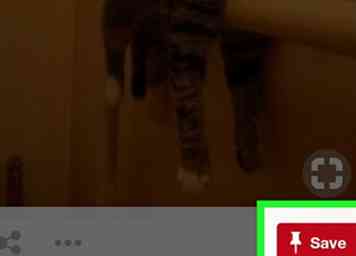 7 Tap
7 Tap  8 Tryk på et bord. Hvis du gør det, vil det valgte indlæg stifte til det pågældende bord.
8 Tryk på et bord. Hvis du gør det, vil det valgte indlæg stifte til det pågældende bord. 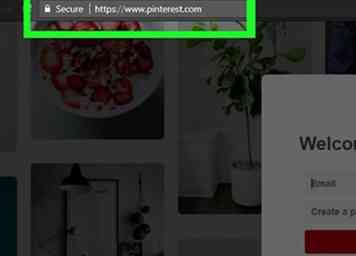 1 Gå til Pinterest hjemmeside. Den er placeret på https://www.pinterest.com/. Hvis du allerede er logget ind på Pinterest, åbnes dit startside.
1 Gå til Pinterest hjemmeside. Den er placeret på https://www.pinterest.com/. Hvis du allerede er logget ind på Pinterest, åbnes dit startside.  2 Klik
2 Klik  3 Klik på en upload-indstilling. Der er to muligheder her:
3 Klik på en upload-indstilling. Der er to muligheder her: 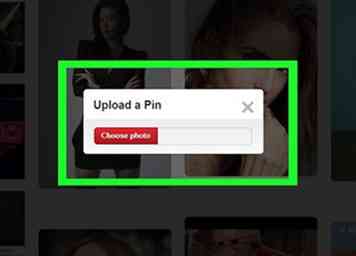 4 Åbn det emne, du ønsker at pinke. Din proces til at gøre det vil variere afhængigt af den valgte indstilling:
4 Åbn det emne, du ønsker at pinke. Din proces til at gøre det vil variere afhængigt af den valgte indstilling: 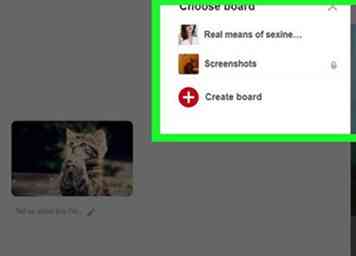 5 Klik på et bestyrelses navn. Hvis du gør dette, tilføjes det valgte emne til det pågældende styre.
5 Klik på et bestyrelses navn. Hvis du gør dette, tilføjes det valgte emne til det pågældende styre. 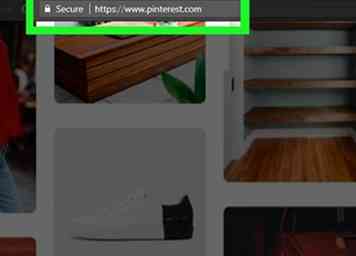 1 Gå til Pinterest hjemmeside. Den er placeret på https://www.pinterest.com/. Hvis du allerede er logget ind på Pinterest, åbnes dit startside.
1 Gå til Pinterest hjemmeside. Den er placeret på https://www.pinterest.com/. Hvis du allerede er logget ind på Pinterest, åbnes dit startside.  2 Klik på søgefeltet. Du får se dette øverst på siden.
2 Klik på søgefeltet. Du får se dette øverst på siden. 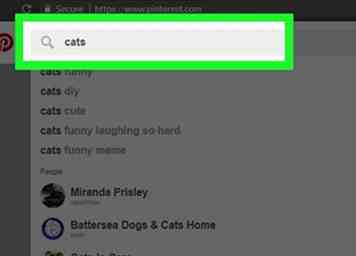 3 Indtast et emne, et brugernavn eller en anden søgeforespørgsel. Det skal vedrøre emner, du gerne vil pinke. Når du skriver, skal du se søgeforslag vises under søgefeltet.
3 Indtast et emne, et brugernavn eller en anden søgeforespørgsel. Det skal vedrøre emner, du gerne vil pinke. Når du skriver, skal du se søgeforslag vises under søgefeltet.  4 Klik et søgeforslag. Du kan også trykke på
4 Klik et søgeforslag. Du kan også trykke på  5 Klik
5 Klik 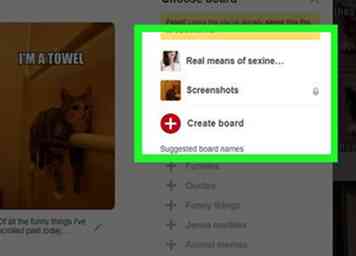 6 Klik på et bestyrelses navn. Hvis du gør dette, tilføjes det valgte emne til det pågældende styre.
6 Klik på et bestyrelses navn. Hvis du gør dette, tilføjes det valgte emne til det pågældende styre.